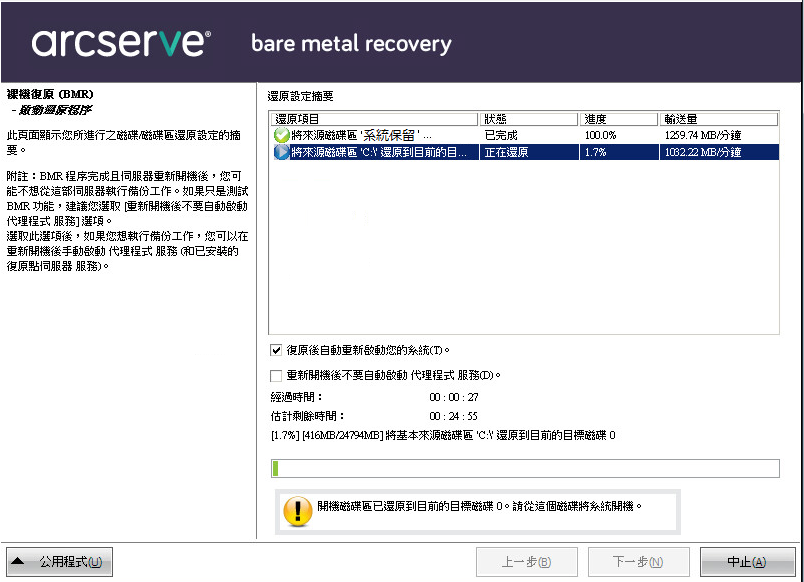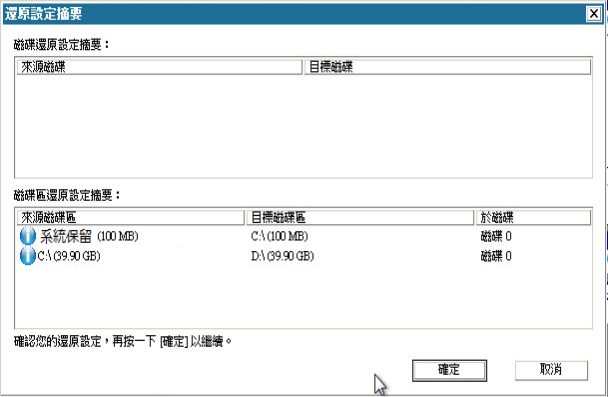
- 根據要還原的磁碟區大小而定,此作業可能需要一些時間來執行。
- 在此程序期間,不論您為該復原點備份了什麼,都會按照每個區塊來還原,並在目標機器上建立來源機器的複本。
- 預設情況將選取於復原之後自動將系統重新開機。您可以視需要清除此選項,稍後再手動重新開機。
- 如有需要,可以選取 [不在重新開機後自動啟動代理程式服務]。
- 您隨時都可視需要取消或中止此作業。
重要:如果您打算在 BMR 後執行 Active Directory 的授權還原,您必須取消核取 [復原後自動將系統重新開機] 選項,如需詳細資訊,請參閱〈如何在 BMR 之後執行 Active Directory 的系統授權還原〉。